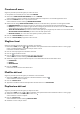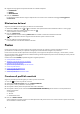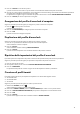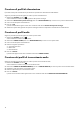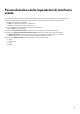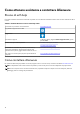Setup Guide
Table Of Contents
- Introduzione
- Funzionalità
- Installazione del Command Center Alienware
- Utilizzo del Command Center Alienware
- Inizio
- Creazione di un tema
- Applicazione del tema ai giochi
- Applicazione del tema del sistema
- Modifica del tema del sistema
- Aggiunta di nuovi giochi alla raccolta
- Visualizza i giochi recentemente riprodotti e installati
- Creazione di un profilo per un gioco o il computer
- Modifica di un profilo per un gioco o il computer
- Raccolta
- FX
- Fusion
- Creazione di profili di overclock
- Assegnazione del profilo di overclock al computer
- Duplicazione del profilo di overclock
- Ripristino delle impostazioni del profilo di overclock
- Creazione di profili termici
- Creazione di profili di alimentazione
- Creazione di profili audio
- Creazione dei profili di riconoscimento audio
- Inizio
- Personalizzazione delle impostazioni di interfaccia utente
- Come ottenere assistenza e contattare Alienware
5. Scegliere uno dei seguenti componenti del tema che si desidera duplicare:
● LUMINOSITÀ
● MACRO
● IMPOSTAZIONI
6. Fare clic su DUPLICA.
Le impostazioni esistenti del tema vengono duplicate nel nuovo tema e viene visualizzato il messaggio Tema aggiornato
correttamente! .
Eliminazione dei temi
Seguire la procedura riportata di seguito per eliminare un tema esistente:
1. Nella sezione TEMI, fare clic su
o su per visualizzare i temi rispettivamente nella visualizzazione elenco o vista a griglia.
2. Selezionare il tema che si desidera eliminare e fare clic su .
Viene visualizzato un menu a comparsa.
3. Fare clic su Elimina Tema.
Viene visualizzata la finestra di dialogo Elimina tema che richiede di confermare l'eliminazione del tema.
N.B.: Le impostazioni del tema vengono eliminate del tutto quando si elimina un tema.
4. Fare clic su Sì per confermare l'eliminazione.
Il tema selezionato viene eliminato dall'elenco dei temi.
Fusion
Fusion fornisce l'accesso ai controlli di gestione del risparmio di energia nel computer e consente di modificare, creare e
personalizzare la combinazione per il risparmio di energia per favorire l'efficienza energetica e le prestazioni.
Fusion fornisce l'accesso alle altre impostazioni del computer, inclusi la gestione del risparmio di energia, i controlli audio, i controlli
del riconoscimento audio, del sistema termico e dell'overclocking. Queste impostazioni possono essere utilizzate per creare profili da
applicare ai giochi o al computer.
Utilizzando la finestra FUSION, è possibile eseguire le seguenti operazioni:
●
Creare profili di overclock
●
Assegnare un profilo di overclock al computer
● Duplicare il profilo di overclock
● Ripristinare le impostazioni del profilo di overclock
● Creare un profilo termico
● Creare un profilo di alimentazione
● Creare un profilo audio
● Creare un profilo di riconoscimento audio
Creazione di profili di overclock
Seguire la procedura riportata di seguito per creare un profilo di overclock:
1. Fare clic su
per creare un profilo di overclock.
2. Nella sezione Profili di overclock, fare clic su NUOVO PROFILO.
3. Nel riquadro a sinistra, immettere il nome del profilo.
4. Nel riquadro a destra, definire le impostazioni della CPU e della GPU.
5. Nel riquadro a destra, fare clic sulla scheda VISUALIZZAZIONE AVANZATA, quindi trascinare il cursore per definire le
seguenti impostazioni:
● Frequenza
● Tensione
● Offset della tensione
6. Fare clic su TESTA e SALVA.
Viene visualizzata una finestra popup e il test delle impostazioni del profilo ha inizio. Una volta aver testato il profilo di overclock,
viene visualizzato il risultato del test.
12